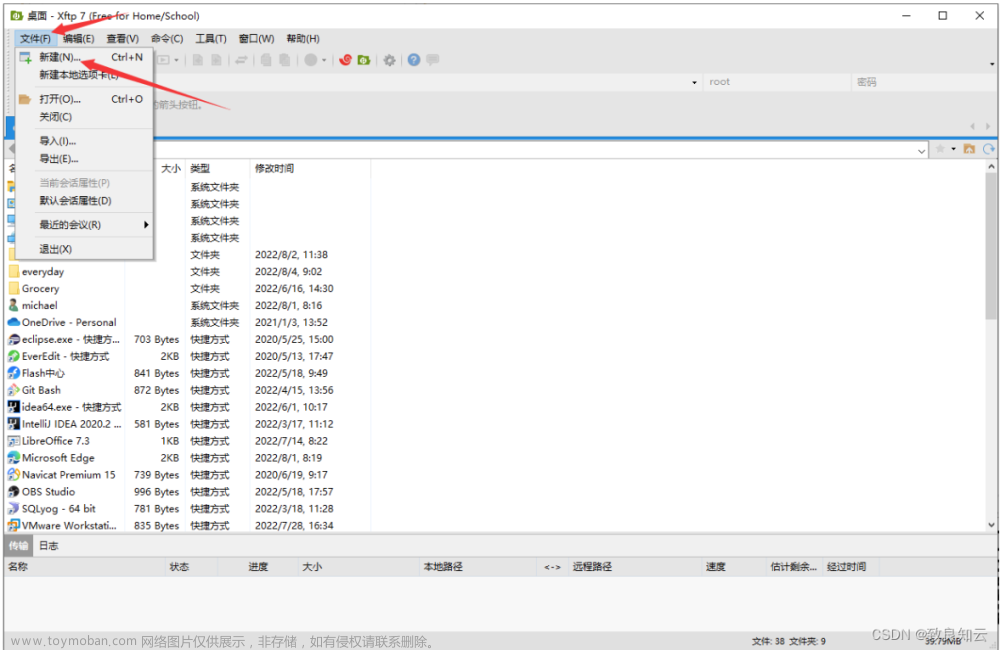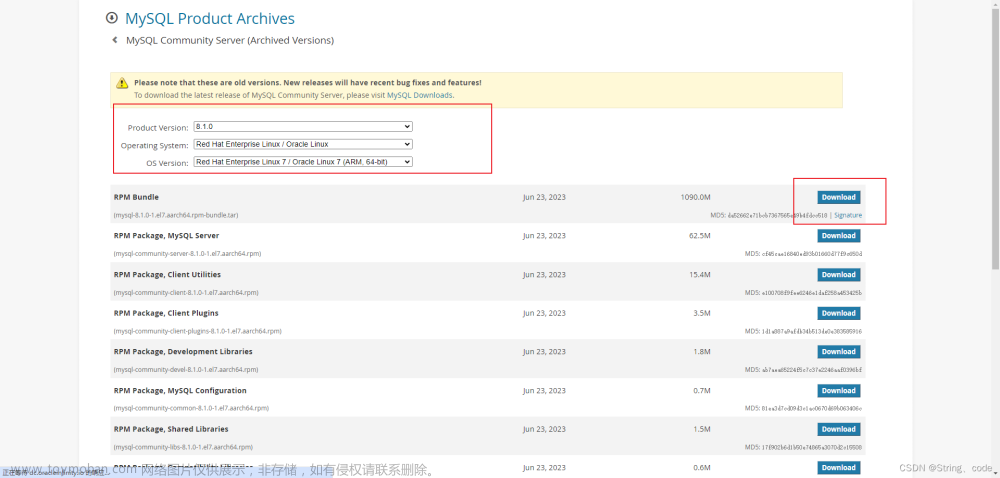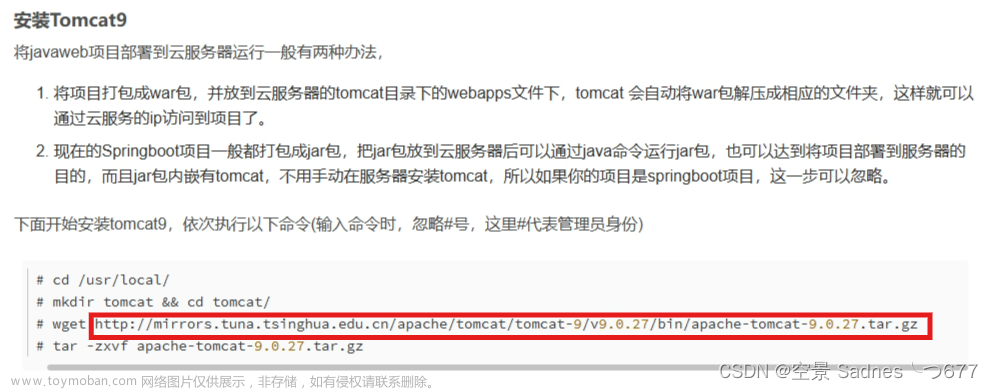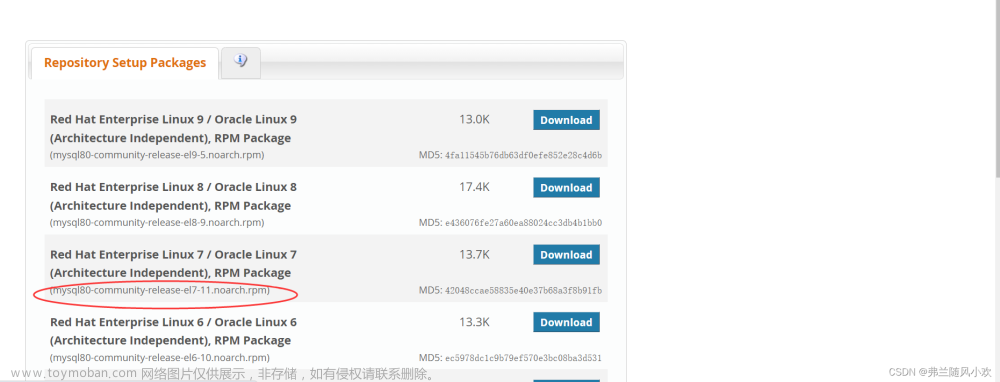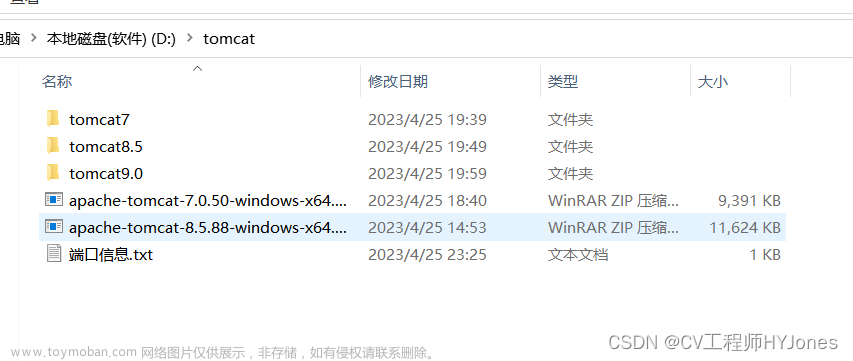目录
一. jdk,tomcat的安装
1.将要安装的软件压缩包放入到centos服务器上
2. 解压对应的安装包
3. jdk环境变量配置
4. tomcat启动
5. 关闭防火墙
二. MySQL安装
1. 卸载mariadb,否则安装MySql会出现冲突(先查看后删除再查看)
2. 将MySQL安装包解压到指定目录
3. 开始安装,-ivh 其中i表示安装,v表示显示安装过程,h表示显示进度
4. 启动MySQL服务
5. 登录MySQL修改密码
三. 后端接口部署
一. jdk,tomcat的安装
1.将要安装的软件压缩包放入到centos服务器上

2. 解压对应的安装包
##解压jdk
tar -zxvf jdk-8u151-linux-x64.tar.gz(输入jdk后tab键补全)


##解压tomcat
tar -zxvf apache-tomcat-8.5.20.tar.gz(apache后tab键补全)


3. jdk环境变量配置
#配置环境变量
vim /etc/profile#java environment
export JAVA_HOME=/root/xissl/software/jdk1.8.0_151/ (jdk解压路径)
export JRE_HOME=${JAVA_HOME}/jre
export CLASSPATH=.:${JAVA_HOME}/lib:${JRE_HOME}/lib
export PATH=${JAVA_HOME}/bin:$PATH#设置环境变量生效
source /etc/profile

4. tomcat启动
./startup.sh 注意要进入到bin目录下
cd .. 进入根目录

5. 关闭防火墙
在防火墙开启的情况下,外部服务器是无法访问内部服务器的,需要将它关闭。
#开放端口
firewall-cmd --zone=public --add-port=3306/tcp --permanent
#刷新防火墙规则
firewall-cmd --reload
#防火墙列表
firewall-cmd --zone=public --list-ports
#防火墙状态
systemctl status firewalld
#启动防火墙
systemctl start firewalld
#关闭防火墙
systemctl stop firewalld.service
systemctl disable firewalld.service#开机自启动防火墙
systemctl enable firewalld.service

当然,这在大部分情况下是不允许使用的,将防火墙关闭是非常危险的 ,可以仅开启个别端口以供使用。

二. MySQL安装
1. 卸载mariadb,否则安装MySql会出现冲突(先查看后删除再查看)
查看: rpm -qa|grep mariadb
删除: rpm -e --nodeps 数据库

2. 将MySQL安装包解压到指定目录
新建文件夹: mkdir mysql-5.7
解压到指定文件夹中: tar -xvf mysql-5.7.35-1.el7.x86_64.rpm-bundle.tar -C mysql-5.7

3. 开始安装,-ivh 其中i表示安装,v表示显示安装过程,h表示显示进度
cd mysql-5.7
rpm -ivh mysql-community-common-5.7.35-1.el7.x86_64.rpm
rpm -ivh mysql-community-libs-5.7.35-1.el7.x86_64.rpm
rpm -ivh mysql-community-client-5.7.35-1.el7.x86_64.rpm
rpm -ivh mysql-community-server-5.7.35-1.el7.x86_64.rpm

4. 启动MySQL服务
systemctl start mysqld

5. 登录MySQL修改密码
[root@localhost mysql-5.7]# grep "password" /var/log/mysqld.log
2023-10-31T11:22:13.948760Z 1 [Note] A temporary password is generated for root@localhost: ju,,rFxhD4n9
[root@localhost mysql-5.7]# mysql -uroot -p
Enter password:
Welcome to the MySQL monitor. Commands end with ; or \g.#设置密码校验策略(0 or LOW),要不密码太LOW不让你过
set global validate_password_policy=0;
#设置密码校验长度,要不密码太短不让你过(多次测试发现密码最小长度为4位)
set global validate_password_length=4;
#更新密码
set password = password("123456");
#输入后使修改生效还需要下面的语句
FLUSH PRIVILEGES;
#可以退出,试试用新密码重新登录
exit

#Centos7下无法远程连接mysql数据库
#数据库没有授权,允许以root身份远程登录mysqluse mysql;
GRANT ALL PRIVILEGES ON *.* TO 'root'@'%' IDENTIFIED BY '123456' WITH GRANT OPTION;
#输入后使修改生效还需要下面的语句
FLUSH PRIVILEGES;#Navicat链接MySQL测试
#查看MySQL版本
rpm -qa | grep mysql

三. 后端接口部署
#1.maven install将项目打包
#2.将打包好的项目放入tomcat/webapps/
#3.启动tomcat
./startup.sh
#4.浏览器测试
http://192.168.19.129:8080/T216_SSH/vue/treeNodeAction.action文章来源:https://www.toymoban.com/news/detail-735334.html
 文章来源地址https://www.toymoban.com/news/detail-735334.html
文章来源地址https://www.toymoban.com/news/detail-735334.html
到了这里,关于在centos服务器中完成jdk,tomcat,MySQL的安装以及前后端分离项目中后端的部署的文章就介绍完了。如果您还想了解更多内容,请在右上角搜索TOY模板网以前的文章或继续浏览下面的相关文章,希望大家以后多多支持TOY模板网!